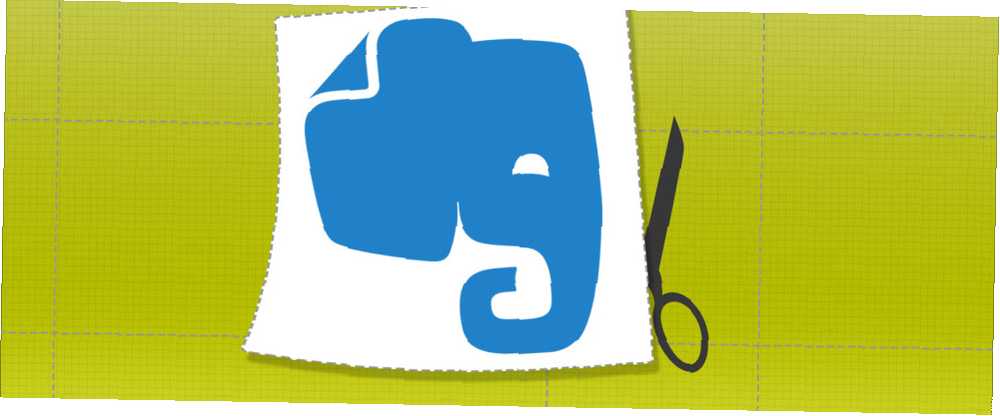
Michael Cain
0
866
122
Clipper sieciowy Evernote nie jest nowy, szczególnie jeśli jesteś zapalonym użytkownikiem Evernote. Ale jeśli w przeszłości nie słyszałeś, a może nie lubiłeś maszynki do strzyżenia Evernote, jest to właściwy moment, aby ponownie ją obejrzeć, ponieważ całkowicie przerobili jej wygląd i dodali nowe funkcje, które sprawiają, że jest lepszy.
Czasami “ulepszenia” tak naprawdę nie są uaktualnieniami, a zamiast tego dodają nadęty do aplikacji lub rozszerzenia, ale nie jest tak w przypadku aktualizacji Evernote wprowadzonych do ich Clipperów internetowych. Krótko mówiąc, jest wspaniały. Ponadto przed tym dużym uaktualnieniem wprowadzili również mniejszą, ale bardzo znaczącą poprawę, umożliwiającą przycinanie wiadomości e-mail bezpośrednio z Gmaila, co nadal można zrobić w tej nowej wersji.
Ulepszony interfejs
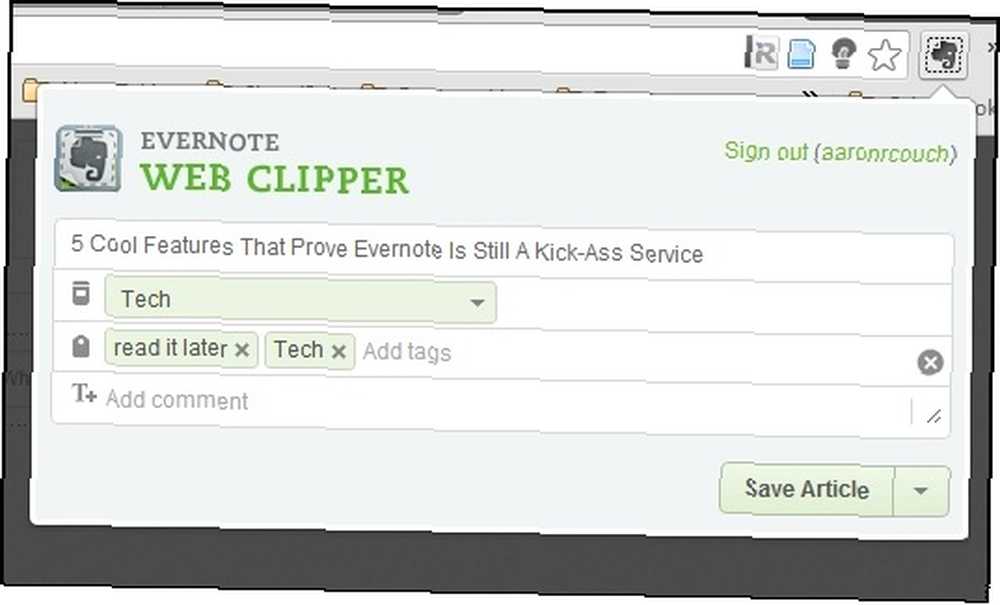
Stary interfejs Clippera (powyżej) wcale nie był zły, ale jedną wadą był sposób interakcji ze stroną internetową - po prostu nie wydawał się zbyt spójny. Być może nawet wtedy o tym nie pomyślałeś. Jednak po wypróbowaniu nowego Clippera szybko zdasz sobie sprawę, o ile lepiej Clipper działa na stronie.
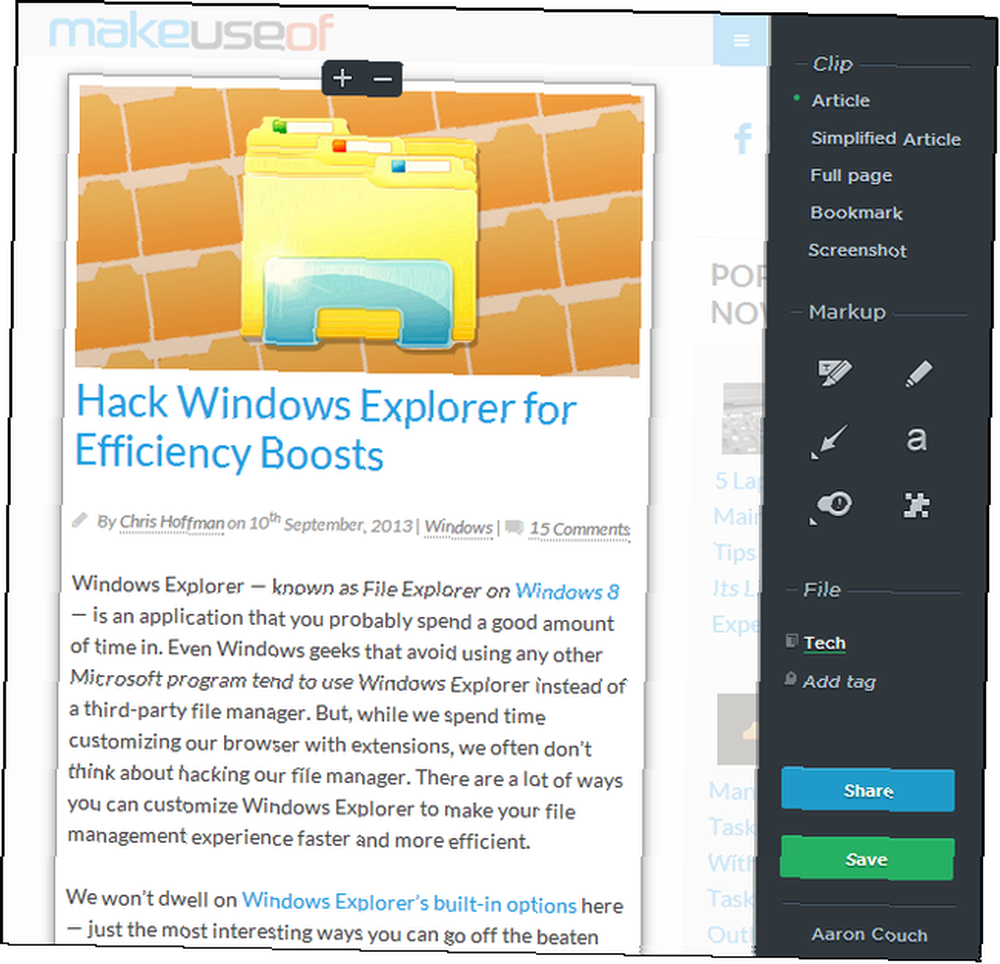
Jak widać, maszynka do strzyżenia wypełnia teraz całą długość strony, ale tylko niewielką część ekranu. Dzięki temu możesz poruszać się po artykule i dodawać do niego adnotacje, co jest niesamowitą nową funkcją. Na powyższym zrzucie ekranu widać również, że obszar wyciętego artykułu jest znacznie czystszy i można go łatwo dostosować “+” i “-” guziki.

Podczas przycinania rzeczywistego artykułu nie dodano żadnych nowych funkcji, ale łatwość zrobienia tego może równie dobrze być uważana za funkcję samą w sobie. Web Clipper był już dość łatwy w użyciu - już możesz modyfikować tytuł, wybierać konkretnego notesu i dodawać tagi, ale teraz ogólny interfejs upraszcza proces. Łatwość znalezienia notatnika została zwiększona poprzez umieszczenie go na liście w stylu drzewa.
Wydaje się jednak, że usunięto możliwość dodawania notatek do przyciętego artykułu. Nadal możesz to zrobić, klikając “Otwórz w Evernote” po przycięciu artykułu i dodaniu tam tekstu.
Wyraźnie “Uproszczony widok artykułu” Został zintegrowany
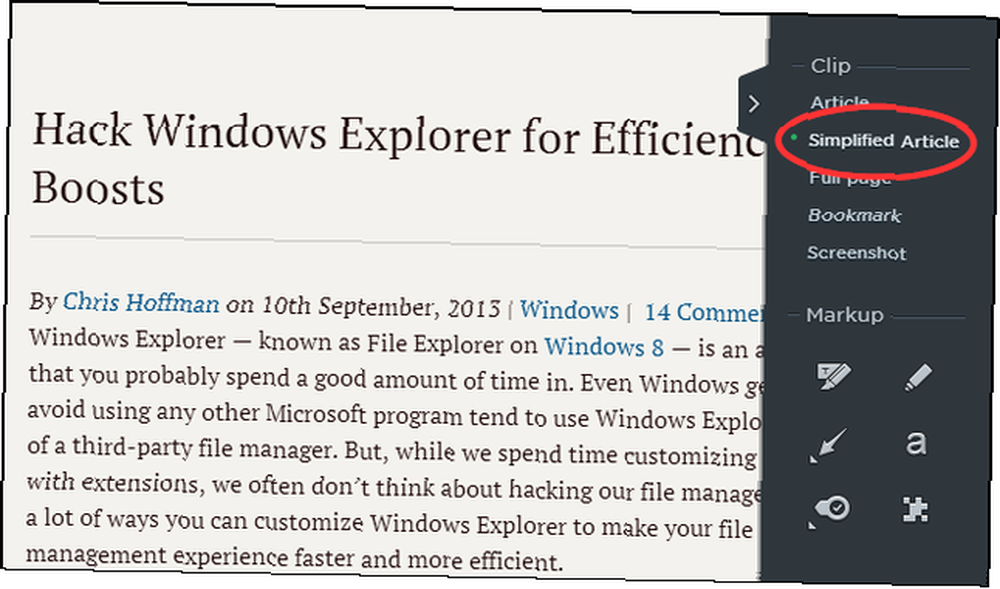
Czy znasz Clearly? Jest to rozwiązanie Evernote do uproszczonego czytania online, które usuwa zakłócenia motywów stron i reklam. Oczywiście ma również opcję przycinania i zapisywania artykułów, ale tylko w uproszczonym widoku, więc samo to nie wystarcza jako Clipper. A także Clipper internetowy z nowo zintegrowanym uproszczonym widokiem artykułów nie zastępuje całkowicie wyraźnie. Fajnie jest jednak, że istnieje teraz sposób na przycięcie artykułu w uproszczonym widoku, bez konieczności korzystania z programu Clearly, co jest szczególnie przydatne dla tych, którzy wolą inne wolne od rozpraszania narzędzie do czytania 5 Usługi, które usuwają bałagan w sieci dla czytelników 5 Usługi, które oczyszczają czytelników z internetu, jak czytelność, takie jak czytelność Oszczędzaj oczy i popraw czytelność strony internetowej dzięki czytelności [Firefox] Oszczędzaj oczy i popraw czytelność strony internetowej dzięki czytelności [Firefox] Słaby wygląd strony internetowej może naprawdę utrudnić przeglądanie stron internetowych. Czy byłeś kiedyś na stronie z kruczoczarnym tłem i neonowymi kolorami czcionek z migającymi banerami reklamowymi w każdym miejscu? Dobry… lub MagicScroll. Ponadto, jeśli chcesz zminimalizować liczbę używanych rozszerzeń i nie potrzebujesz wszystkich “dodatki” wyraźnie widać, że menu Clippera może się zwinąć, zapewniając czysty obszar do czytania bez zakłóceń.

Zapisywanie zakładek zawiera teraz podgląd artykułu
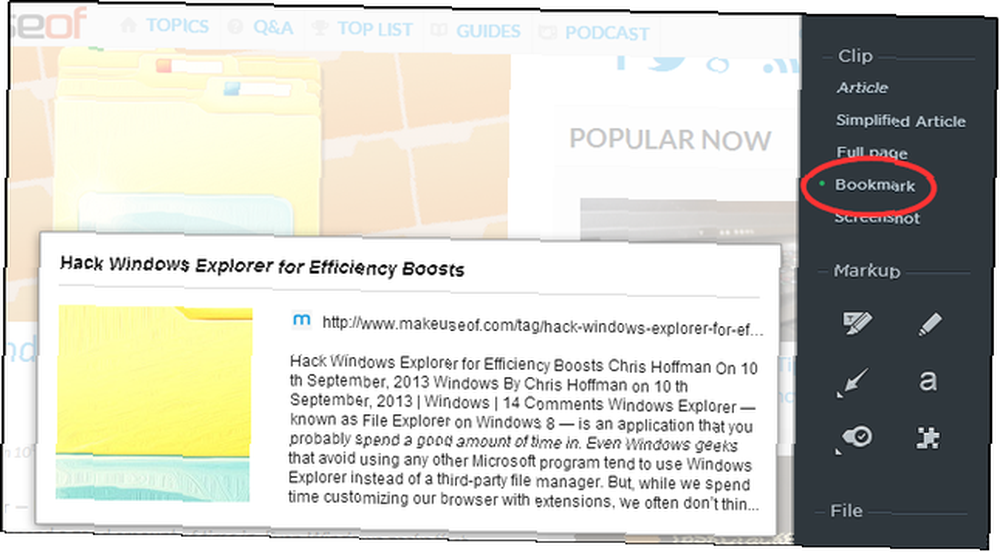
Clipper zawsze miał funkcję dodawania do zakładek artykułu, znanego również jako zapisywanie linku. Jednak funkcja dodawania zakładek zawiera teraz podgląd artykułu, który pomaga uzyskać nieco więcej informacji niż to, co robi tytuł, przeglądając zapisane linki w Evernote.
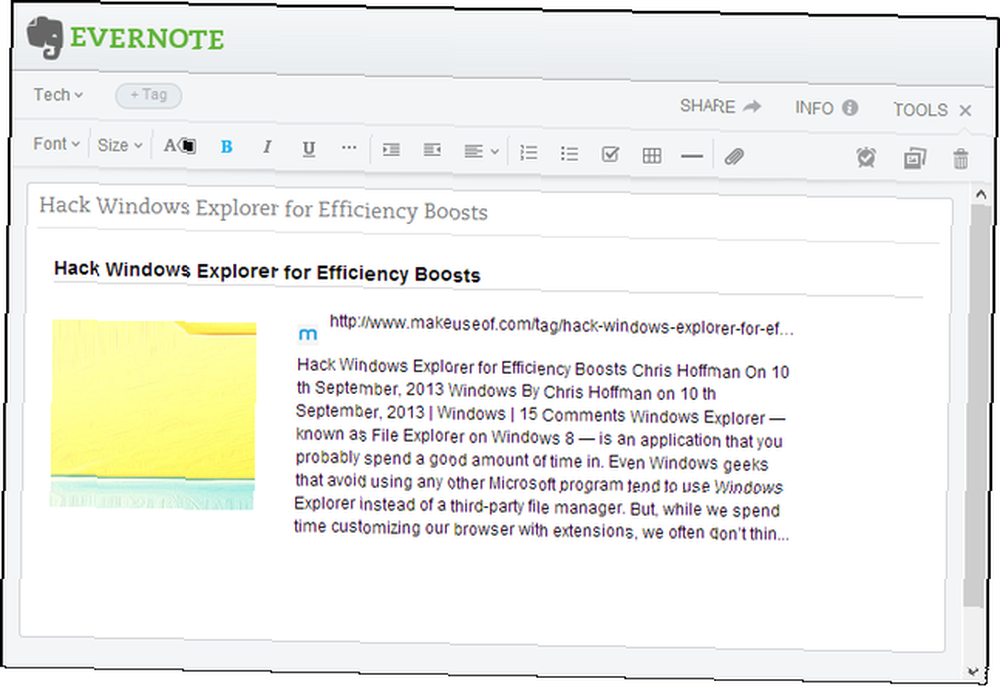
Możesz teraz wyróżnić artykuły, które wycinasz

Możliwość podświetlania sekcji artykułu jest bardzo potrzebną funkcją, jeśli chodzi o przycinanie artykułów. Jeśli jesteś w ogóle zaznajomiony z internetowym paskiem narzędzi Diigo. Użyj Diigo, aby pomóc w napisaniu następnego eseju studenckiego lub pracy semestralnej. Użyj Diigo, aby pomóc w napisaniu następnego eseju studenckiego lub pracy semestralnej, wiesz, że mają przydatne narzędzia do adnotacji. Evernote Web Clipper nie jest skoncentrowany wyłącznie na narzędziu badawczym, dlatego może nie wdrożyć tylu funkcji adnotacji w widokach artykułów. Jednak wyróżnienie to świetny początek i na pewno bardzo pomocne, jeśli chodzi o zapamiętywanie różnych aspektów artykułu.
Zapisz stronę internetową jako zrzut ekranu i opatrz ją adnotacją

Teraz po kliknięciu przycisku Clipper automatycznie zapisywany jest zrzut ekranu. To był sprytny sposób na wdrożenie tej funkcji, ponieważ wycinanie zrzutu ekranu powinno odbywać się w jak najmniejszej liczbie kroków, a Evernote robi to w jednym.
Poza wycięciem artykułu jako zrzut ekranu, Evernote zintegrował także Skitch Skitch i system Windows wreszcie spotykają się, aby stworzyć intuicyjne, ale proste, doświadczenie w przechwytywaniu ekranu Skitch i system Windows wreszcie spotykają się, aby stworzyć intuicyjne, ale proste, doświadczenie w przechwytywaniu ekranu Nie ma żadnych brak dostępnych narzędzi do przechwytywania ekranu - to pewne. Jednak brakuje aplikacji, które są szybkie i proste w użyciu, a jednocześnie pozostają użyteczne i intuicyjne. Istnieje…, zrzut ekranu i aplikacja do adnotacji na komputery Mac i Windows, Skitch i Windows wreszcie spotykają się, aby stworzyć intuicyjne, ale proste doświadczenie w przechwytywaniu ekranu Skitch i Windows wreszcie spotykają się, aby stworzyć intuicyjne, ale proste, doświadczenie w przechwytywaniu ekranu Nie brakuje narzędzi do przechwytywania ekranu - to pewne. Jednak brakuje aplikacji, które są szybkie i proste w użyciu, a jednocześnie pozostają użyteczne i intuicyjne. Istnieją… do Clippera internetowego. Niestety funkcje adnotacji, oprócz podświetlania, działają obecnie tylko w przypadku zrzutów ekranu, ale to dopiero początek.
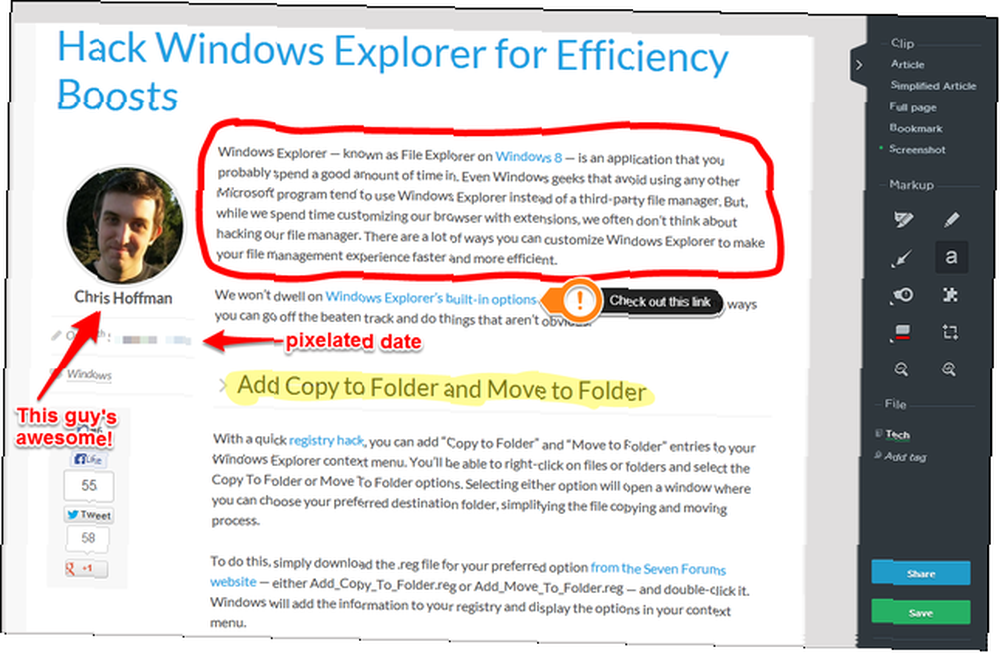
Jak widać na powyższym obrazku, masz możliwość dodawania strzałek, tekstu, znaczków i znacznika swobodnego losowania. Możesz także dodawać prostokąty, okrągłe prostokąty, koła i linie proste, które można znaleźć, klikając przycisk “Kształt narzędzia”, która jest domyślnie strzałką.

Oprócz adnotacji możesz także pikselować tekst i przycinać obraz.
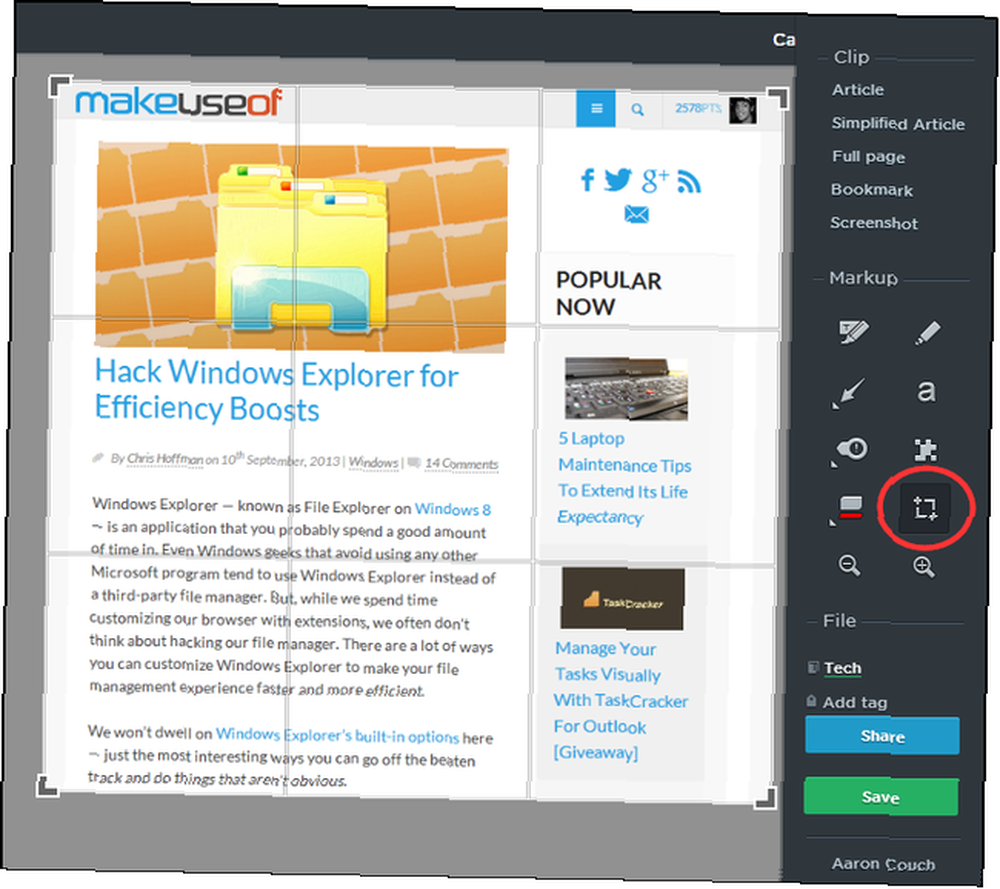
Zostać “Na szczycie” Rzeczy z nową funkcją Przypomnienia
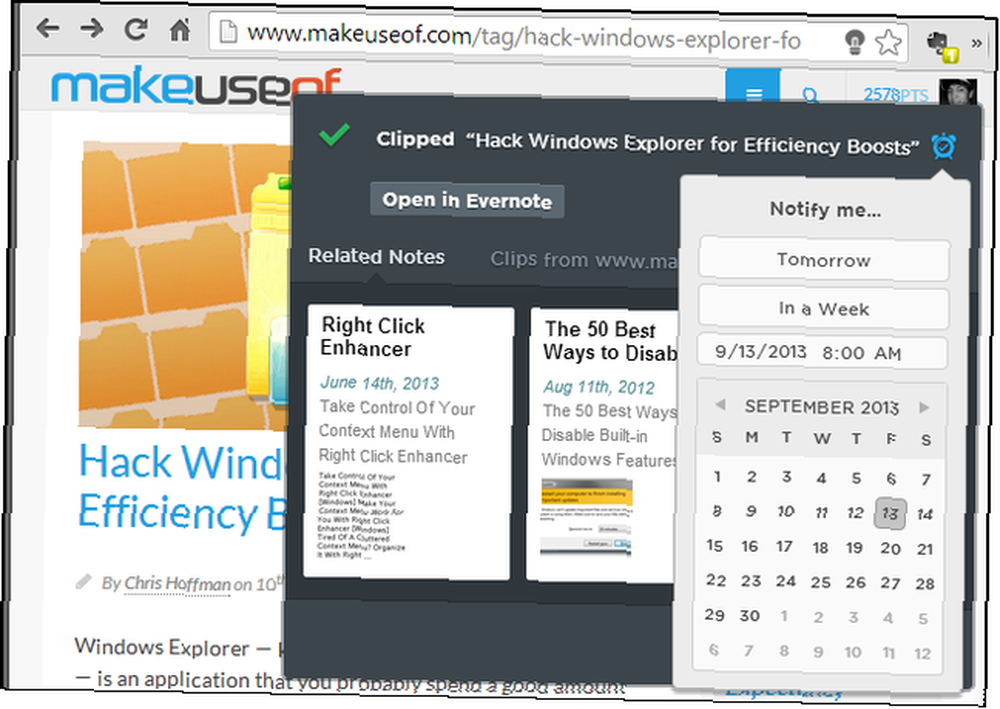
Przypomnienia nie są zupełnie nowe w Evernote - w maju zaktualizowali Evernote o przypomnienia. Jednak dopiero we wrześniu funkcja została włączona do nowego Evernote 5 dla systemu Windows Evernote 5 dla systemu Windows oficjalnie wydany Evernote 5 dla systemu Windows oficjalnie wydany Użytkownicy systemu Windows, powinieneś wiedzieć, że nowa aktualizacja Evernote jest tak duża jak słoń. Twórcy aplikacji wypuścili Evernote 5 w środę z nowym wyglądem i szeregiem superszybkich funkcji. . A teraz jest również w Clipperie internetowym.
Przesuwaj artykuł po zmianie rozmiaru okna przeglądarki
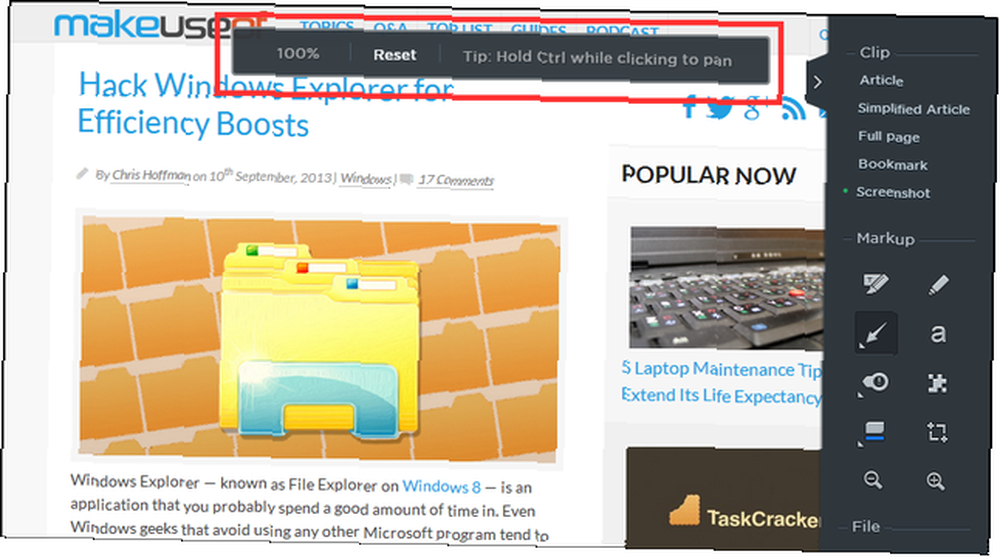
Jeśli często używasz przeglądarki w trybie zmiany rozmiaru (nie na pełnym ekranie), jest to przydatna funkcja. Gdy artykuł jest przycinany w trybie pełnoekranowym przed zmianą rozmiaru przeglądarki, może się okazać, że przycięty artykuł jest większy niż okno przeglądarki. Aby poruszać się po nim, po prostu przytrzymaj Ctrl klikając, aby przesuwać artykuł w lewo i w prawo oraz w górę iw dół.
Udostępnij to, co wycinasz

Zawsze miło jest łączyć wiele zadań w jedno, więc jeśli masz ochotę udostępnić coś, co również przyciąłeś, możesz teraz zrobić to bezpośrednio z interfejsu Web Clipper. Po kliknięciu przycisku Dzielić przycisk, adres URL jest automatycznie kopiowany na klawiaturę. Link źródłowy jest również wyświetlany, ale możesz także przełączyć się na link Evernote i również go użyć. Istnieją przyciski udostępniania Facebook, Twitter, LinkedIn i e-mail.
Wniosek
Podsumowując, nowy Evernote Web Clipper przyniósł kilka bardzo potrzebnych i ekscytujących zmian. Zdecydowanie poprawi komfort użytkowania Evernote i przepływ pracy badawczej, do którego jest wykorzystywany Evernote. Czy próbowałeś już nowej aktualizacji Clippera? Jeśli w ogóle korzystasz z Clippera, powinien zostać wyświetlony monit o jego aktualizację. Po tym, co myślisz o zmianach? Czy była jakaś funkcja, która miała być uwzględniona w aktualizacji, a która nie? Wolisz nowy interfejs czy stary? Daj nam znać swoje przemyślenia i opinie w komentarzach!











